Slik fikser jeg iPhone X / 8 Mic Ikke fungerer på samtaler
iPhone X og iPhone 8 er Apples nyestetilbud som gir avanserte teknologier til sine brukere. Men med flere funksjoner kommer flere problemer, og disse telefonene er intet unntak. Noen brukere av disse telefonene klager over at mikrofonstemmen er for lav når du ringer, mens andre sier at iPhone-mikrofonen ikke fungerer under samtaler i det hele tatt.
Hvis du står overfor slike problemer med mikrofonen på iPhone X eller 8, kan det være lurt å følge metodene nedenfor for å løse dem.
- Metode 1: Fjern eventuelle omslag / deksler fra din iPhone
- Metode 2: Deaktiver støyavbestilling på din iPhone X / 8
- Metode 3: Endre LTE-innstillinger på iPhone X / 8 for å løse problemer med mikrofonen
- Metode 4: Reparer det ødelagte operativsystemet til iPhone X / 8
Metode 1: Fjern eventuelle omslag / deksler fra din iPhone
I mange tilfeller er den viktigste årsaken til iPhone micikke fungerer ordentlig er saken eller dekselet du har installert på enheten. Det kan forstyrre mikrofonen på enheten, og du er ikke ordentlig hørbar for personen du snakker med.

Med det sagt, fjern eventuelle offisielle eller uoffisielledekker eller etuier fra iPhone X / 8 og prøv deretter å ringe til noen. Hvis du ser forbedringer, var årsaken til problemet dekningen, og du blir anbefalt å ikke bruke det igjen med enheten din.
Metode 2: Deaktiver støyavbestilling på din iPhone X / 8
Hvis mikrofonlyden er langt borte på iPhone, gjør du detkan prøve å deaktivere en funksjon på enheten din for å se om det løser problemet for deg. Funksjonen du skal deaktivere, kalles telefonstøyavbestilling som avbryter støyen mens du snakker med noen på iPhone-en din.
Åpne Innstillinger-menyen på din iPhone og trykk på Generelt etterfulgt av Tilgjengelighet.

Når tilgjengelighetsskjermbildet åpnes, finner du og slår av funksjonen som sier telefonstøyavbestilling.

Nå som funksjonen som omhandler mikrofonen din er deaktivert, vil du finne noen forbedringer i telefonsamtaler på iPhone X / 8.
Metode 3: Endre LTE-innstillinger på iPhone X / 8 for å løse problemer med mikrofonen
Noen brukere foreslår at å endre et innstillingsalternativ relatert til LTE vil fikse iPhone mic ikke fungerer problemet, og følgende viser hvordan du kan gjøre det.
Start Innstillinger-menyen på iPhone X / 8 og trykk på Cellular etterfulgt av Cellular Data Options.

Trykk på Aktiver LTE, og velg alternativet som sier bare Data på skjermen som følger. Du kan trykke på alternativet, så blir det valgt.

Dette vil løse problemet med mikrofonen for mange brukere, og det vil sannsynligvis også gjøre det for deg.
Metode 4: Reparer det ødelagte operativsystemet til iPhone X / 8
Hvis ingenting fungerer for deg og din iPhone X / 8 micfor lite volum, kan det være lurt å vurdere å reparere operativsystemet til iPhone X / 8. Problemet kan være med programvaren på enheten din, og å reparere OS vil løse det for deg. Følgende er hvordan du kan bruke Tenorshare ReiBoot til å reparere operativsystemet til enheten din.
Åpne ReiBoot-nettstedet i en nettleser på datamaskinen din, og last ned, installer og start ReiBoot-applikasjonen.
Plugg inn iPhone X / 8 til datamaskinen din ved å bruke enkompatibel kabel. På hovedgrensesnittet til appen finner du et alternativ som sier Fix All iOS Stuck. Klikk på den, så tar den deg til skjermen der du kan fikse mange av iOS-problemene på enheten din.

Hvis appen finner ut at iOS-enheten din presterer unormalt, vil du se noe slikt på skjermen din. Klikk på Fix Now-knappen for å begynne å fikse operativsystemet.

Du blir bedt om å laste ned firmware for enheten din og lagre den på datamaskinen din. Klikk på Last ned-knappen for å fortsette med det.

Når firmwaren er lastet ned, må du klikke på Start reparasjon-knappen for å begynne å reparere enheten.
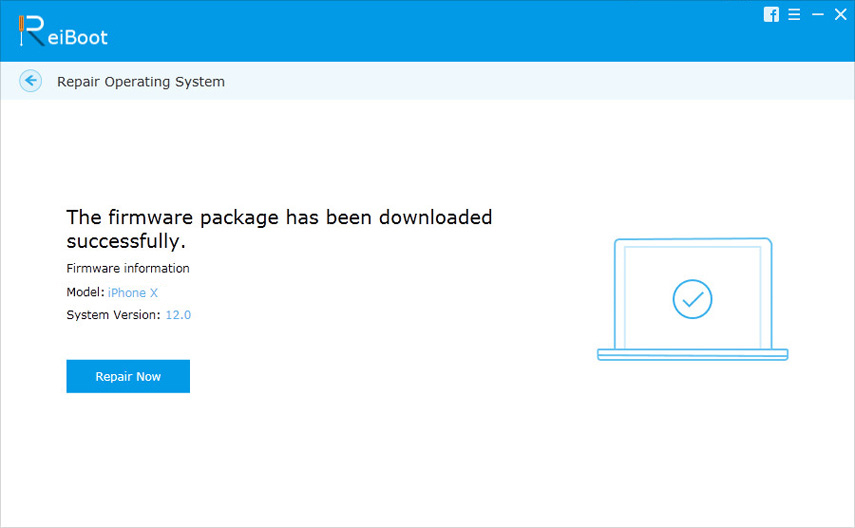
Avhengig av firmwarestørrelsen vil det ta omtrent ti minutter å reparere enheten. Når det er gjort, vil du se følgende:

Som bekreftelsesskjermen sier, har operativsystemet på din iPhone X / 8 blitt reparert, og du vil ikke møte at iPhone-mikrofonen ikke fungerer på anropsproblemer på enheten din.
Vi håper løsningene som tilbys i guiden ovenforvil hjelpe deg med å løse iPhone mic-relaterte problemer på enheten din. Og hvis løsningene ikke fungerer, kan du alltid reparere operativsystemet ved hjelp av et program som ReiBoot.









![[Løst] iPhone vant](/images/ios-10/solvediphone-wont-make-or-receive-calls-after-ios-1211-update.jpg)